
Když aktivujete Bluetooth na vašem zařízení jej lze rozpoznat podle názvu, který jste mu přiřadili. Tímto způsobem můžete své zařízení připojit k jiným zařízením, například při výměně souborů a podobně. Toto je pouze vizuální věc, protože identifikátor zařízení pro bezdrátové připojení je něco jiného. Název je již zahrnut ve výchozím nastavení, ale kdykoli budete chtít, můžete tento název změnit na iPhone i Androidu, takže se zobrazí, co chcete.
Identifikátor Bluetooth je jedinečný pro každé zařízení, ale není to název, který se zobrazí, když zařízení spárujete. Když jej změníte, budete muset znovu připojit zařízení ke stejným zařízením, které jste propojili. Po změnit název bluetooth na iPhone i Androidu budete moci udržovat odkaz, aniž byste to museli dělat ručně.
Změňte název Bluetooth z mobilu Je to docela jednoduché, kromě toho, že přinášejí mnoho výhod, nejen proto, že své zařízení snadno poznáte, když ho chcete propojit s jiným zařízením, ale také když chcete své zařízení identifikovat při instalaci aplikace z oficiálního obchod a máte několik propojených zařízení, jako je další mobil, tablet, televize nebo počítač. Budete tak vědět, jak mezi všemi připojenými zařízeními snadno rozpoznat, který z nich je váš mobil.
Pokud je ve stejném domě několik členů, kteří mají zařízení se systémem iOS, je pravděpodobné, že všechna zařízení mají stejný název, a proto bude obtížné mezi všemi zařízeními rozpoznat, které je to vaše. Zatímco v Androidu můžete rozlišovat mezi modelem zařízení, i když je vždy lepší změnit název.
Kroky, které je třeba provést na mobilu Android

Na zařízení Android se to, zda se jedná o mobil nebo tablet, liší v závislosti na verzi softwaru, kterou máte, ale obecně to bude stejné nebo podobné. Za prvé, aPřejděte do Nastavení na všech zařízeních, klepněte na možnost Bluetooth (kterou někdy najdete pod 'Připojení' a podobně). Zde uvnitř uvidíte řadu nastavení, které můžete vidět ikonou v podobě tří bodů, v tom případě na ni klikněte a poté vyberte Změnit název zařízení. Nyní stačí napsat název, který chcete pro své zařízení.
Je to možné také přejmenovat zařízení Android pomocí nastavení. Chcete-li to provést, klikněte na možnost O telefonu a poté na Název zařízení. Když změníte název telefonu, bude to také provedeno automaticky v nastavení Bluetooth, o kterém jsme hovořili dříve.
Jak změnit název Bluetooth na iPhone
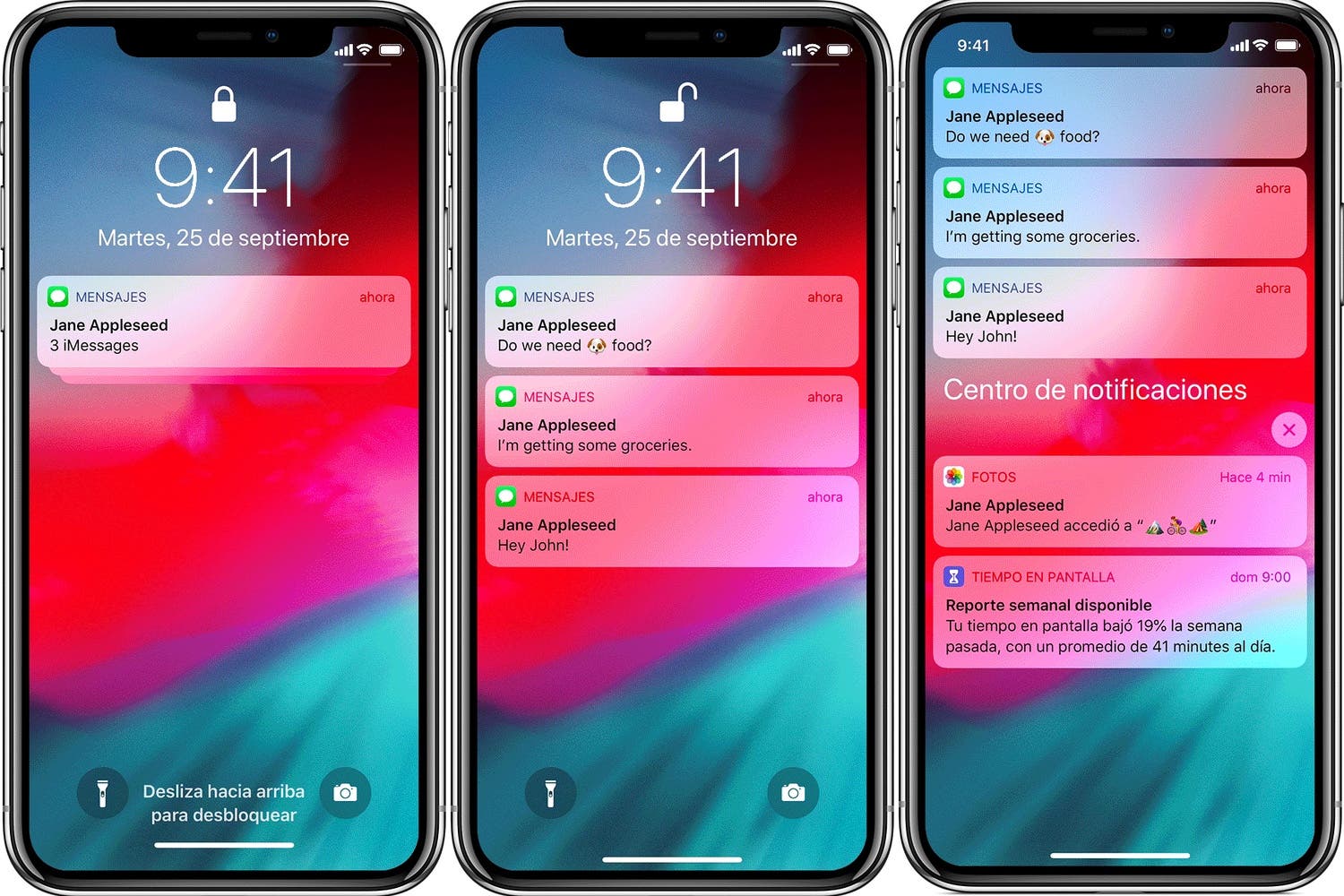
Na zařízeních iPhone je postup jiný, jako když změníte název Bluetooth tUděláte to i s názvem zařízení ve všech významech. Chcete-li to změnit, musíte jít do Nastavení, nyní v Obecné a nakonec přejděte na Informace. V této sekci, konkrétně v prvním řádku, uvidíte, že se objeví název iPhonu, který je nastaven z výroby. Kliknutím na něj zobrazíte klávesnici a můžete upravit název a umístit, co chcete.
Na zařízeních Android i iPhone budete moci změnit název zařízení v Nastavení Bluetooth, ale můžete také změnit identifikátor pro všechna ostatní zařízení, která jsou již s telefonem spárována. Je to dobrá volba pro urychlení změn, když je k ní připojeno mnoho zařízení.
Mobilní použití přes Bluetooth

Od doby, kdy se zařízení objevila, je Bluetooth v technologii téměř vždy přítomno a tato funkce vám nabízí velké množství výhod a zařízení. A právě tato technologie umožňuje například rychle propojit mobil přes Bluetooth s autem. Bluetooth má však mnohem více využití a výhod.
Přenášejte soubory mezi zařízeními
Jak jsme si vysvětlili o pár řádků výše, Bluetooth je v dnešních zařízeních jednou z nejjednodušších forem připojení. Tato funkce vám umožňuje rychle a efektivně posílat soubory z jednoho zařízení do druhého, ačkoli tímto způsobem nebudete moci odesílat soubory, které jsou velmi velké. Jednou z jeho největších výhod je, že k provádění této správy nepotřebujete připojení k internetu.
A je to tím, že technologie Bluetooth je jednou z nejstarších, která existuje, protože zařízení se zdálo být jednou z nejuniverzálnějších technologií, které v současné době existují. Nejen, že jde o odesílání a přijímání souborů, ale je to také velmi užitečná akce pro jakýkoli typ připojení.
Spárujte náhlavní soupravu
Tato technologie byla velkým pokrokem v mnoha ohledech, pohodlí, všestrannosti, vybavení a mnohem více, protože můžete k zařízení připojit bezdrátová sluchátka, když vás omrzí kabelová sluchátka. Tato zařízení lze kromě řady periferií, jako jsou reproduktory nebo hudební zařízení, připojit přes Bluetooth během pár sekund.
Připojte náhlavní soupravu Bluetooth k mobilnímu zařízení Je to velmi jednoduché a zabere to jen pár sekund. Bez ohledu na to, zda se jedná o Android nebo iPhone, protože v obou případech se konfigurace provádí z nastavení. Nejprve, pokud se jedná o Android, budete muset zadat nastavení, poté Připojená zařízení a nakonec kliknout na Připojit nové zařízení nebo Bluetooth. Aktivujte jej a poté kliknutím na sluchátka propojte zařízení. Pokud se jedná o systém iOS, přejděte nejprve do Nastavení, Bluetooth a poté klikněte na Aktivovat připojení. Nyní klikněte na bezdrátová sluchátka
Ke smartphonu můžete připojit jak bezdrátová sluchátka přes Bluetooth, tak to zvládnete i s hudebním reproduktorem nebo jakýmkoliv jiným zařízením to vyžaduje vazbu. Díky této funkci vám vaše zařízení bude moci nabídnout různé funkce.
Pokud budete postupovat podle kroků, které jsme uvedli výše, budete moci úspěšně dokončit párování na obou operačních systémech. Pokaždé, když tedy připojíte svůj mobil k jakémukoli hudebnímu zařízení, budete moci ovládat hudbu přímo z telefonu. Ačkoli k tomu budete muset mít potřebná tlačítka, pokud je máte, budete moci ovládat vše, co chcete, ze svého původního zařízení.